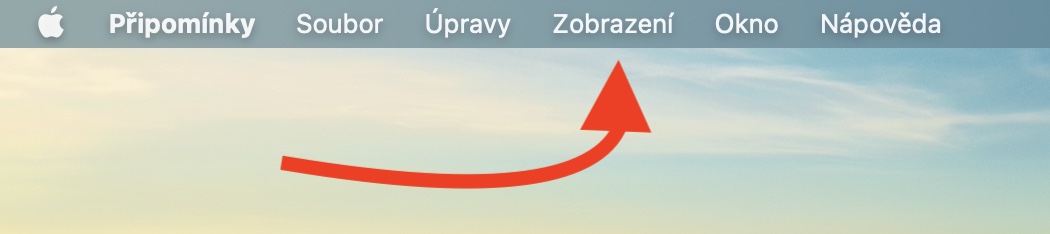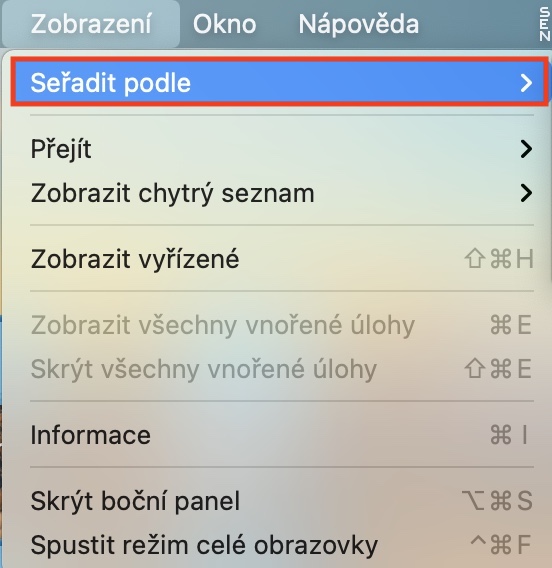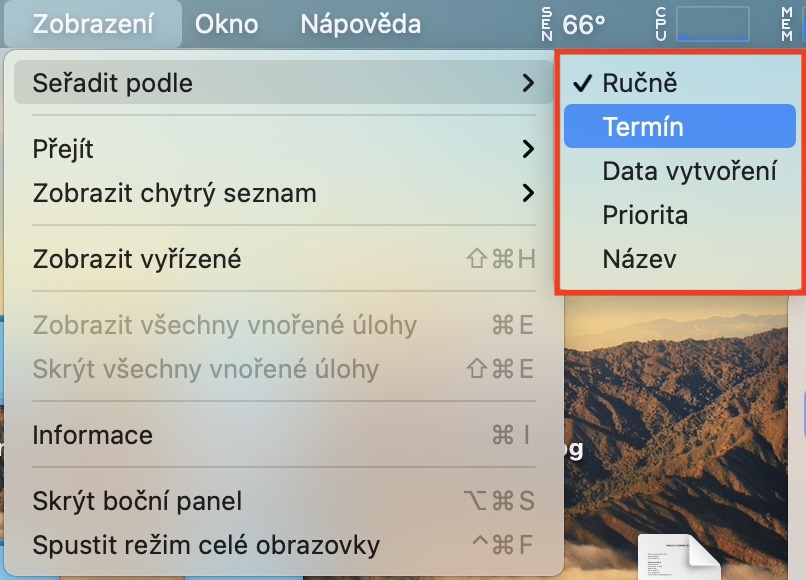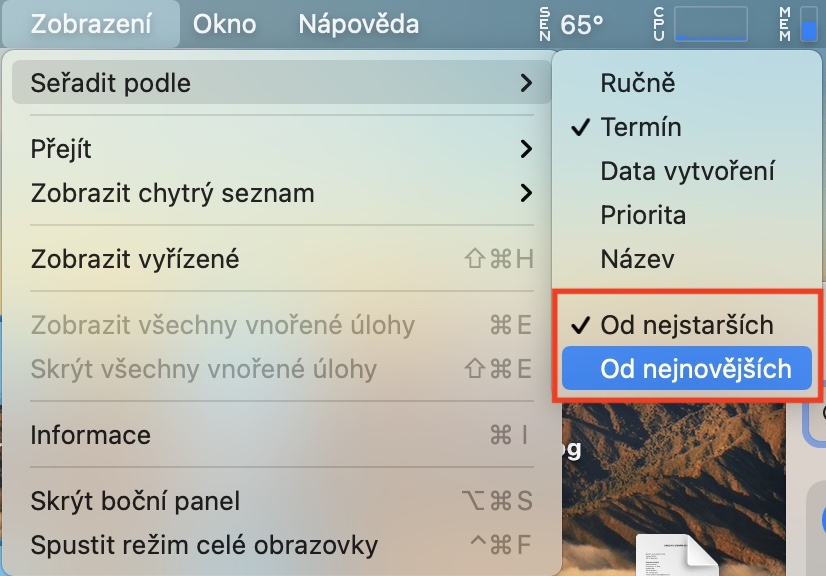Tämän viikon alussa julkaistiin uusia käyttöjärjestelmiä. Tarkemmin sanottuna se oli iOS- ja iPadOS 14.5-, watchOS 7.4-, tvOS 14.5- ja macOS 11.3 Big Sur -versiot. Ottaen huomioon, että tämä ei ole suuri päivitys, ei todellakaan ole niin paljon uutisia. Jos kuitenkin väittäisimme, ettei niitä ollut, valehtelimme. Viime päivinä olemme yrittäneet tuoda sinulle kaikki nämä uutiset, eikä tämä artikkeli eroa muista. MacOS:n Reminders-sovellus on saanut pienen parannuksen, jossa voit nyt järjestää listat tietyn näkökohdan mukaan, mikä on ehdottomasti hyödyllistä ja käyttäjät arvostavat tätä toimintoa.
Se voisi olla kiinnostaa sinua

Kuinka lajitella luetteloita muistutuksissa Macissa
Oletusarvoisesti ja vanhemmissa macOS-versioissa muistutuksia ei järjestetä luetteloihin - ne ovat sellaisina kuin lisäät ne. Jos haluat määrittää luetteloiden automaattisen lajittelun tietyn näkökohdan mukaan Macin Muistutukset-sovelluksessa, toimi seuraavasti:
- Ensin sinun on siirryttävä alkuperäiseen sovellukseen Muistutukset.
- Kun olet tehnyt niin, ikkunan vasemmassa osassa siirry luetteloon, jossa haluat määrittää lajittelun.
- Napsauta nyt välilehteä, jonka nimi on yläpalkissa Näyttö.
- Tämä tuo esiin valikon, jossa voit siirtää kohdistimen ensimmäiseen vaihtoehtoon Järjestä.
- Sen jälkeen ilmestyy valikon toinen taso, jossa se riittää valitse jokin lajittelutyyleistä.
- Erityisesti lajittelu on käytettävissä määräaika, luomispäivä, prioriteetti ja nimike, mahdollisesti tietysti käsin.
- Kun olet valinnut lajittelun, lisää saattaa ilmestyä muita vaihtoehtoja tietylle lajittelulle.
Yllä olevalla menettelyllä on mahdollista muuttaa yksittäisten muistutusluetteloiden järjestystä Muistutukset-sovelluksessa. Huomaa, että tämä ominaisuus on saatavilla vain macOS 11.3 Big Surissa. Lajittelutyyliä sovelletaan tällöin aina vain yksittäiseen luetteloon, ei koko sovellukseen. Lajitteluluetteloiden lisäksi voit nyt tulostaa myös yksittäisiä muistutuksia, mikä on jälleen osa macOS 11.3 Big Surin parannuksia. Tulostaa lista kommenteista siihen liikkua napauta sitten yläpalkkia Tiedosto ja lopuksi päälle Tulosta…